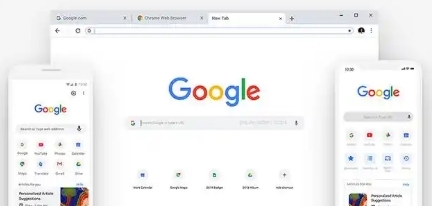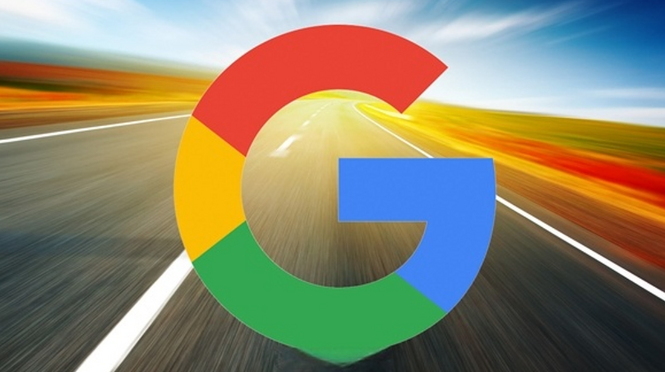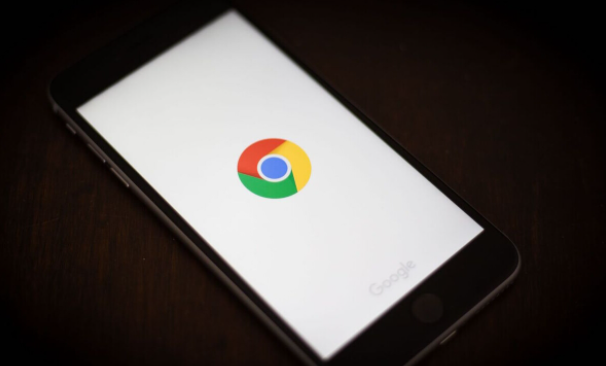1. 检查用户权限:打开“控制面板”,选择“用户账户”,将当前用户的权限设置为管理员权限,以便对电脑进行更全面的管理。或者在安装Chrome浏览器时,右键点击安装文件,选择“以管理员身份运行”。
2. 调整文件夹权限:找到Chrome浏览器安装目录和下载文件夹,右键点击它们,选择“属性”,在“安全”选项卡中,确保当前用户对该文件夹具有读写权限,如没有则点击“编辑”按钮进行添加或修改。
3. 检查防病毒程序:计算机上安装的防病毒程序可能设置了下载限制,导致Chrome浏览器下载时提示权限不足。可暂时关闭防病毒程序,然后再次尝试下载资源,看是否能够正常下载。
4. 清理浏览器缓存和历史记录:打开Chrome浏览器,点击右上角的三个点图标,选择“更多工具”-“清除浏览数据”。在弹出的窗口中,选择清除缓存和历史记录的时间范围,如“全部”,然后点击“清除数据”按钮。清除完成后,重新尝试下载任务。
5. 检查下载设置:在Chrome浏览器中,点击右上角的三个点,即菜单图标,在下拉菜单中选择“设置”选项。在设置页面中,向下滚动找到“高级”选项并点击展开。在“高级”设置中,找到“下载内容”部分,点击进入。在这里可以查看下载路径是否正确,以及是否有其他相关的下载设置需要调整。例如,如果下载路径指向的磁盘分区已满,可能会导致下载任务无法正常开始,此时需要更改下载路径到有足够空间的磁盘分区。